| OS | ブラウザ | その他 |
|---|---|---|
| Windowsの場合 | Microsoft Edge Google Chrome 最新版 |
・ディスプレイ解像度:横幅1,280px以上で 最適に表示されるように制作しております。 ・JavaScript有効にしてください。 |
| Macの場合 | Safari 最新版 Google Chrome 最新版 |
・ディスプレイ解像度:横幅1,280px以上で 最適に表示されるように制作しております。 ・JavaScript有効にしてください。 |
よくあるご質問:りゅうぎんアプリ
- りゅうぎんアプリとはどんなアプリですか
琉球銀行が提供する無料の銀行公式アプリです。
お手元のスマートフォンにアプリをダウンロードし、「りゅうぎんID」でログインすることで、残高照会や、入出金明細照会、琉球銀行間の振込、振替、一部定期取引を簡単・安全に行うことができます。
その他、銀行の商品やサービス、キャンペーン情報の配信を行っています。
iPhoneおよびAndroidでご利用いただけます。
りゅうぎんアプリ について
りゅうぎんID について
- りゅうぎんアプリの初回登録の際に入力する「りゅうぎんID」とは何ですか
りゅうぎんID とは、インターネットで提供されるサービスを、共通のIDでご利用いただくためのしくみです。
りゅうぎんアプリの初回登録の際、りゅうぎんIDのログインによりご本人さまの確認を行います。
※りゅうぎんIDは、インターネットバンキングや、インターネットバンキングLightのログイン情報とは異なります。
※りゅうぎんIDをご利用いただくためにはユーザー登録が必要になります。
※りゅうぎんIDをご利用いただけるお客さまは、普通預金(総合口座を含みます)のキャッシュカードをお持ちの個人のお客さまとなります。
りゅうぎんID について
- りゅうぎんアプリを起動するとパスコード入力画面が出たのですが、パスコードとは何ですか
りゅうぎんアプリを起動の際には、都度パスコードの入力(または生体認証)が必要です。
りゅうぎんIDでのログイン後にご登録いただいたパスコードをご入力ください(または生体認証を行ってください)。
- りゅうぎんアプリにログインする際のパスコードを忘れてしまいました。どうしたらよいですか
りゅうぎんアプリのパスコード入力画面の「パスコードをお忘れの場合はこちら」をタップし、一度ログアウトしてから再度りゅうぎんIDで初回登録を行ってください。
- 生体認証(指紋認証または顔認証)でログインするにはどうしたらよいですか
生体認証は、スマートフォンに搭載されている「指紋認証」「顔認証」を利用してアプリにログインできる機能です。
スマートフォンに生体情報が登録されていない場合は、スマートフォンの設定からご登録のうえご利用ください。
※生体情報の登録方法は、携帯電話会社へお問い合わせください。
【 iPhone の場合 】
iPhone 5s以降の端末でTouch IDまたはFace IDを登録してください。
りゅうぎんアプリログイン後に「メニュー」⇒「設定」⇒「セキュリティ」より、Touch IDまたはFace IDでログインの設定をONにしてください。
【Androidの場合】
Android 6.0以上かつ指紋認証に対応している端末で指紋登録してください。
りゅうぎんアプリログイン後に「メニュー」⇒「設定」⇒「セキュリティ」より、指紋認証の設定をONにしてください。
次回から指紋認証または顔認証を利用してログインが可能となります。
- りゅうぎんID新規登録画面で、りゅうぎんIDパスワードを入力すると、「入力内容が異なります」と表示されます。どうしてですか
このエラーが表示された場合は、入力内容を表示してご確認ください。
パスワードは、登録相違を防ぐため2回入力していただきますが、1回目と2回目の入力内容が異なる場合に、本エラーとなり次の画面に進めません。メールアドレスも同様です。
入力ボックスの右端にある、「人の目のようなアイコン」をタップすることで入力内容をご確認いただけます。
- りゅうぎんID新規登録時に、口座情報やキャッシュカードの暗証番号等の入力を何度か間違えたため、ロックされてしまいました。どうしたらよいですか
【アプリに関する問合せ窓口】までお問い合わせください。
電話番号:0120-91-1510
受付時間:平日9:00 ~17:00
なお、店頭でのお手続きが必要な場合がございますのでご承知ください。
- りゅうぎんIDのユーザー登録をしたのに登録確認メールが届きません。どうしてですか
メールが届かない場合、メールアドレスを誤って登録した可能性がありますので、もう一度ログイン画面からユーザー登録のお手続きをお願いします。
※メールアドレスを間違って登録した場合はお客さまのお手元にメールを届ける事ができません。メールアドレスの入力にご注意ください
なお、迷惑メール対策のため、メールアドレスにドメイン指定などの受信制限を設定されている場合は、「@ryugin.co.jp」からのメールが受信できるように設定をお願いします。
設定方法は、キャリアごとの公式サイトの手順でご確認ください。
au
softbank
docomo上記の方法で改善されない場合、りゅうぎんIDページからもユーザー登録が可能です。画面中ほどにある「新規ユーザー登録」よりお進みください。
りゅうぎんID登録ページ
- りゅうぎんIDのユーザー名/パスワードを忘れてしまい、りゅうぎんアプリにログインできません。どうしたらよいですか
【ユーザー名をお忘れの場合】
ユーザー名の代わりに、代表口座の店番号と口座番号でもログインができます。アプリのログイン画面の上部のタブを「店番号・口座番号」に切り替えてください。
なお、ユーザー名は、りゅうぎんIDのログイン画面(琉球銀行ホームページ>便利に使う>りゅうぎんID>ログイン)より、ご登録された代表口座の店番号、口座番号、パスワードでログインいただき、「ユーザー情報の照会・変更」画面でユーザー名とメールアドレスを確認できます。
【パスワードをお忘れの場合】
りゅうぎんアプリまたはりゅうぎんIDのログイン画面から「パスワードをお忘れの場合」⇒「パスワード再設定」に進み、口座情報を入力したうえで新しいパスワード設定のお手続きをお願いします。
りゅうぎんIDログインページ
- りゅうぎんアプリのダウンロード方法を教えてください
りゅうぎんアプリのページから各ストアアプリ(App StoreもしくはGoogle Play)へアクセスして、ダウンロードしてください。

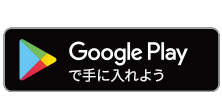
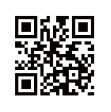
- Apple、Apple ロゴ、iPhoneは米国および
他の国々で登録されたApple Inc.の商標です。 - App StoreはApple Inc.のサービスマークです。
- Android、Google Playは、Google LLC の商標です。
- Apple、Apple ロゴ、iPhoneは米国および
- りゅうぎんアプリがストアからインストールできません。りゅうぎんアプリの対応機種について教えてください
【 iPhone の場合 】
iPhoneは【iOS14以降】が推奨OSとなります。OSのバージョンの確認方法は以下のとおりです。
ホーム画面から「設定」⇒「一般」⇒「情報」⇒「システムバージョン」(または「ソフトウェアバージョン」)項目の数字で現在の iOSのバージョンを確認します。
【Androidの場合】
【Android6.0以降】が推奨OSとなります。OSのバージョンの確認方法は以下のとおりです。
ホーム画面から「アプリ」⇒「設定」⇒「端末情報」⇒「Androidバージョン」で確認できます。
- インストールしたはずのアプリが見つかりません。どうしたらよいですか
【 iPhone の場合 】
iPhoneの中を探しても見つからない場合は、App Storeでご確認ください。App Storeで「りゅうぎんアプリ」を検索し、りゅうぎんアプリのページを開きます。
「開く」と表示されている場合は、アプリはインストールされています。
iPhone上に「りゅうぎんアプリ」が表示されますのでお探しください。
もし、「雲のアイコン」や「入手」が表示されている場合は、インストールされていませんので、再度ダウンロードをお願いいたします。【Androidの場合】
アプリがホーム画面に表示されていないだけで、ドロワーに隠れている場合があります。
ドロワーとは、アプリの一覧表示画面のことでスマホ下部のメニューボタンから開くことができます。
ドロワーを確認して「りゅうぎんアプリ」をお探しください。
ドロワーにアイコンが見つからない場合は、Google Playストアで、「りゅうぎんアプリ」を検索し、りゅうぎんアプリのページを開きます。「インストール」と表示されている場合は、インストールされていませんので、再度ダウンロードをお願いいたします。
「開く」と表示されている場合は、アプリはインストールされています。
- スマートフォンを機種変更する際にはどうしたらいいですか
機種変更の際は、新しいスマートフォンにりゅうぎんアプリをインストールし、もう一度、りゅうぎんIDでのログインを行ってください。
旧スマートフォンについては、りゅうぎんアプリのログアウトを行ってください。
- りゅうぎんアプリをアンインストール(削除)しましたが、再度インストールすれば過去の明細はまた見ることができますか
りゅうぎんアプリをアンインストール(削除)した後で、再度インストールした場合でも、入出金明細情報は継続してご利用いただけます。
再度インストールする際は、りゅうぎんIDでログインが必要になります。
- りゅうぎんアプリのアップデートができません。どうしたらよいですか
【 iPhone の場合 】
- App Store を開きます。
- 画面の上部にあるプロフィールアイコンをタップします。
- 下にスクロールして、保留中のアップデートやリリースノートを確認します。「りゅうぎんアプリ」の横の「アップデート」をタップします。
【Androidの場合】
- Google Play ストア アプリ Google Play を開きます。
- 右上のプロフィール アイコンをタップします。
- [アプリとデバイスの管理] をタップします。適用できるアップデートがある場合に [利用可能なアップデートがあります] と表示されます。
- [詳細を表示] をタップします。
- 「りゅうぎんアプリ」の横の[更新]をタップします。
りゅうぎんアプリは、iPhoneの場合【iOS14以降】、Androidの場合【Android6.0以降】が推奨OSとなるため、ご利用のOSのバージョンがそれより古い場合は、OSをバージョンアップしてからご利用ください。
ご利用端末のOSのバージョンの確認方法は以下のとおりです。
【 iPhone の場合 】
ホーム画面から「設定」⇒「一般」⇒「情報」⇒「システムバージョン」(または「ソフトウェアバージョン」)項目の数字で現在の iOSのバージョンを確認します。
【Androidの場合】
ホーム画面から「アプリ」⇒「設定」⇒「端末情報」⇒「Androidバージョン」で確認できます。
- アプリの利用手数料はかかりますか
りゅうぎんアプリは無料のサービスです。ただし、ダウンロードやご利用にかかるデータ通信料はお客さまのご負担となります。
振込手続きには以下の手数料が発生いたします。送金先(当行間) 3万円未満 3万円以上 自店宛
無料 無料 他店宛 無料 110円 ※店番号が異なる店舗や出張所の間のお振込は「当行他店宛」としてのお取扱いとなります。
- 位置情報の許可を求められましたが何に使用するのですか
「店舗・ATM」機能をご利用いただくにあたって、現在地から最寄店舗の検索を行う場合に、位置情報の許可が必要となります。
- プッシュ通知を受け取らないようにしたいのですが、設定変更方法を教えてください
りゅうぎんアプリの「メニュー」⇒「設定」から、「通知許可」をオフにすると、スマートフォンの設定画面に遷移します。
【 iPhone の場合 】
設定画面の[通知]からりゅうぎんアプリを選択し、「通知を許可」をオフにしてください。
【 Android の場合 】
設定画面の[アプリ]からりゅうぎんアプリを選択し、「通知を表示」のチェックを外すか、「通知」をオフにしてください。
※機種によって設定方法が異なる場合がございますので、ご了承ください。
- 家族の口座も紐づけて一緒に管理できますか
申し訳ありませんが、りゅうぎんアプリはご本人さまのみの利用となり、ご家族の口座を自分のアプリで一緒に管理することはできません。
- 残高情報が連携される口座の種類はなんですか
以下の口座と、お借入について残高情報が自動的に連携されます。※削除することはできません。
普通預金、貯蓄預金、定期預金、積立定期預金、一般財形、財形年金、住宅財形、投資信託、外貨預金、住宅ローン、各種カードローン等